自從安裝Windows 7 後發現一只無法訪問公司域的文件服務器,文件服務器是用Linux + Samba 架構,所以前一陣就用SSH直接登到服務器上去找文件,真的很麻煩。今天實在受不了了,決定好好研究一下問題所在,將經驗分享給大家。
服務器系統架構已經交代過了,在開始菜單輸入\servernamefoldername 時,按常理需要輸入域用戶/密碼,然後即可使用。可是這回我的身份怎麼也驗證不了,總是提示用戶名密碼不對。
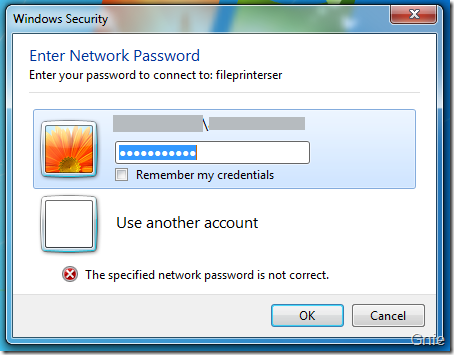
進入“Network and Sharing Center”,發現裡面沒有域中的計算機信息,進入“Advanced sharing settings”,將“Network discovery” 和“Public folder sharing”設為Turn on,域裡的計算逐一被檢索到。再試\servernamefoldername還是無法打開。
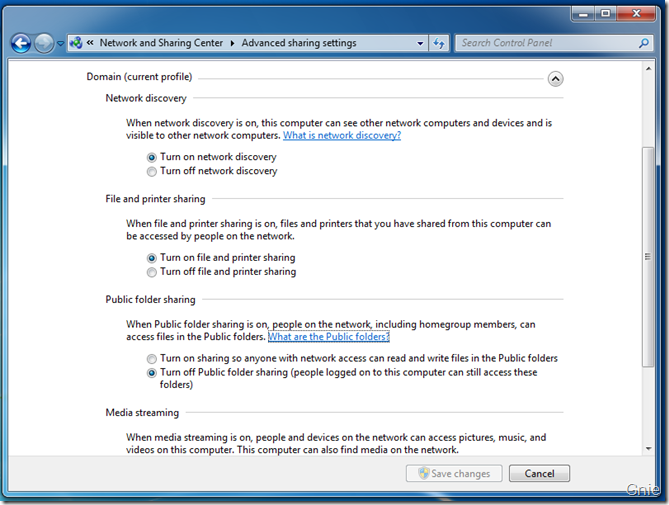
圖片看不清楚?請點擊這裡查看原圖(大圖)。
因為總是提示用戶名密碼不對,Ping服務器可以Ping通,感覺是本地組策略對於賬戶認證有問題,進入gpedit.msc。Computer ConfigurationWindows SettingsSecurity SettingsLocal PolicIEsSecurity Options 中找到“Network security: LAN Manager authentication level” 選項,發現這個選項是“Not Defined”(未定義)。
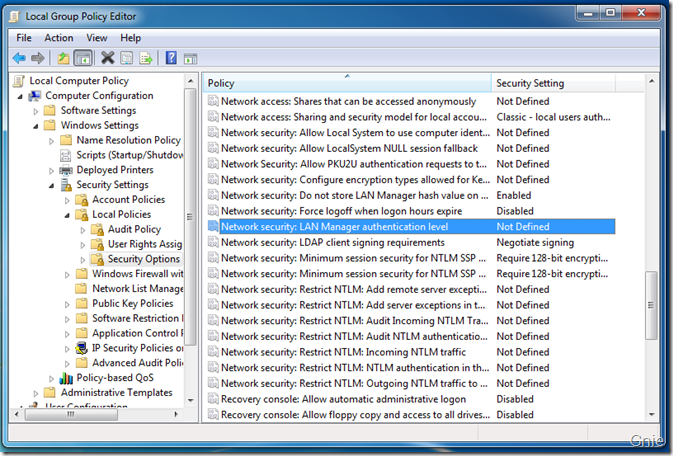
圖片看不清楚?請點擊這裡查看原圖(大圖)。
雙擊該選項為其設置“Send LM & NTLM – use NTLMv2 session security if negotiated”策略,“LM & NTLM”是2000和XP支持的認證策略,如果服務器支持NTLMv2的話就可以選擇這個選項。
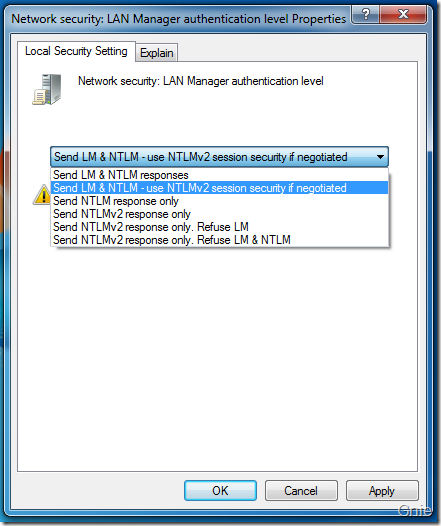
修改過組策略後,文件服務器即可登陸,而且因為是在域中根本不需要輸入用戶名密碼認證,在開始菜單中輸入文件服務器地址後Windows 7 會自動檢索到該目錄下的所有子文件夾並顯示在開始菜單中,真是方便的很啊,希望本文能對有相同問題的同學提供幫助。